
Soms moet een tekstdocument MS-woord wat achtergrond toevoegen om het helderder, gedenkwaardig te maken. Meestal wordt het gebruikt bij het maken van webdocumenten, maar ook met een gewone tekstbestand kun je hetzelfde doen.
De achtergrond van het Word-document wijzigen
Afzonderlijk is het vermeldenswaard dat de achtergrond in het woord op verschillende manieren kan worden gemaakt, en in een van de gevallen zal het uiterlijk van het document visueel verschillen. We zullen je meer vertellen over elk van hen.LES: Hoe een substraat in MS WORD te maken
Optie 1: pagina Kleur wijzigen
Met deze methode kunt u een pagina in het woord kleur maken en hiervoor is het helemaal niet dat de tekst al is ingesloten. Alles wat u nodig heeft, kan later worden afgedrukt of toegevoegd.
- Ga naar het tabblad "Design" ("Page Markup" in Word 2010 en eerdere versies; in Word 2003 staan de tools die voor deze doeleinden nodig zijn in het tabblad "Formatteren"), klik op de knop "PAGINA COLOR" in de Pagina "Pagina-achtergrond" "
- Kies een geschikte kleur voor de pagina.

Opmerking: Als de standaardkleuren niet bij u passen, kunt u een ander kleurengamma ophalen door het item te selecteren "Andere kleuren".
- De kleur van de pagina zal veranderen.
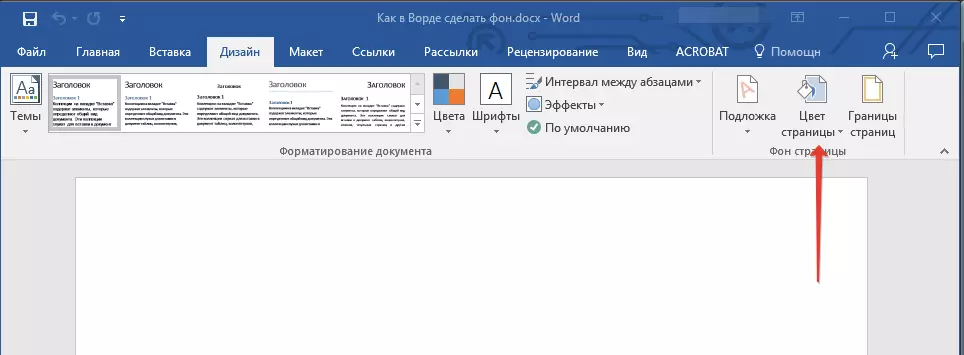
Opmerking: In de laatste versies van Microsoft Word 2016, evenals in Office 365, in plaats van het tabblad "Design", moet u kiezen "Constructor" - Ze veranderde gewoon de naam.


Naast de gebruikelijke, "kleur" -achtergrond, kunt u ook andere vulmethoden gebruiken als een achtergrondpagina.
- Klik op de knop "PAGINA COLOR" (Tabbladontwerp, de pagina "Pagina-achtergrond") en selecteer "Andere vulmethoden" -artikelen.
- Schakelen tussen tabbladen, selecteer het vultype van de pagina die u als achtergrond wilt gebruiken:
- Gradiënt;
- Textuur;
- Patroon;
- Tekening (u kunt uw eigen afbeelding toevoegen).




- De achtergrond van de pagina zal veranderen afhankelijk van het type vulling dat u kiest.

Optie 2: Verander de achtergrond voor tekst
In aanvulling op de achtergrond die het volledige gebied van de pagina of pagina's vult, verandert u de kleur van de achtergrond in het woord, kan uitsluitend voor de tekst zijn. Voor deze doeleinden kunt u een van de twee gereedschappen gebruiken: "Tekstkeuzekleur" of "Fill", die te vinden is in het tabblad HOME (voorheen "PAGINAUP" of "FORMAT", afhankelijk van de gebruikte programmageversie).
In het eerste geval wordt de tekst overstroomd met de door u gekozen kleur, maar de afstand tussen de rijen blijft wit, en de achtergrond zelf begint en eindigt daar, waar de tekst. In de tweede zal het tekstfragment of alle tekst worden overstroomd met een solide rechthoekig blok, dat het bezette gebied van het gebied bedekt, maar uiteindelijk eindigt aan het einde / het begin van de lijn. Gieten van een van deze methoden is niet van toepassing op de velden van het document.
- Selecteer een tekstfragment met de muis, de achtergrond waarvan u wilt wijzigen. Gebruik de toetsen "Ctrl + A" om de volledige tekst te markeren.
- Voer een van de volgende acties uit:
- Klik op de knop "Tekstelectie" in de FONT-Fractie en selecteer de juiste kleur;
- Klik op de knop "Gieten" (groep "paragraaf") en selecteer de gewenste kleur van de vulling.



In screenshots kunt u zien wat deze methoden de achtergrond veranderen van elkaar.
LES: HOE WOORD WISSEN ACHTERGROND VOOR TEKST
Documenten afdrukken met een gewijzigde achtergrond
Veel vaak is de taak niet alleen in het wijzigen van de achtergrond van het tekstdocument, maar ook in de daaropvolgende afdruk. In dit stadium kunt u een probleem tegenkomen - de achtergrond wordt niet weergegeven. Repareer het als volgt.
- Open het menu "Bestand" en ga naar het gedeelte "Parameters".
- Selecteer in het venster dat opent het tabblad "Scherm" en vink het selectievakje tegenover het item "Afdrukkleuren en cijfers" in het blok van de afdrukopties.
- Klik op "OK" om het venster "Parameters" te sluiten, waarna u een tekstdocument kunt afdrukken samen met de gewijzigde achtergrond.



Om mogelijke problemen en moeilijkheden uit te sluiten die in het drukproces kunnen worden aangetroffen, raden we aan om het volgende artikel te lezen.
Lees meer: Documenten afdrukken in Microsoft Word-programma
Gevolgtrekking
Hierop weet u nu hoe u een achtergrond kunt maken in een Word-document, en weet ook wat de tools "vullen" en de "achtergrondkleur". Na het lezen van dit artikel, maakt u zeker documenten waarmee u werkt met helderder, aantrekkelijk en gedenkwaardig.
